小伙伴们知道.NET Framework如何卸载吗?今天自由互联小编就来讲解.NET Framework卸载教程,感兴趣的快跟自由互联小编一起来看看吧,希望能够帮助到大家呢。 1.打开开始菜单,再点击控制
小伙伴们知道.NET Framework如何卸载吗?今天自由互联小编就来讲解.NET Framework卸载教程,感兴趣的快跟自由互联小编一起来看看吧,希望能够帮助到大家呢。
1.打开开始菜单,再点击控制面板选项;
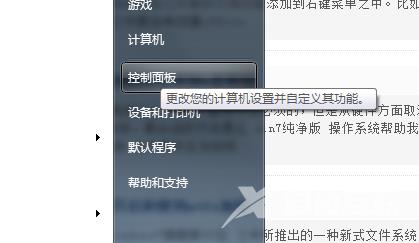
2.在弹出的控制面板窗口点击程序和功能;
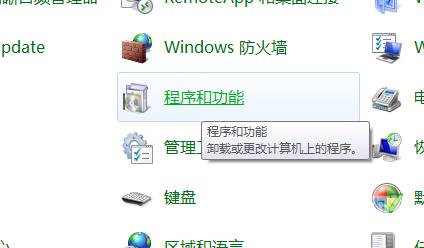
3.弹出卸载或个更改程序窗口,在这里可以看到所安装的net framework;
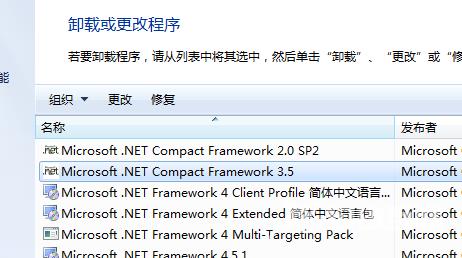
4.选中net framework 3.5之后右键,选择更改选项;
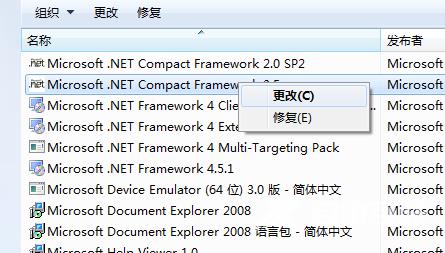
5.弹出了.net framework的安装向导;
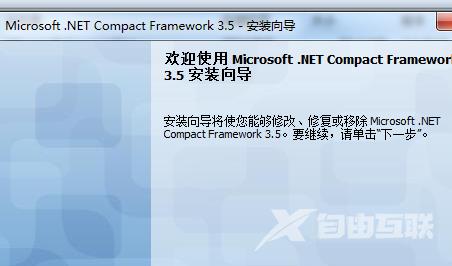
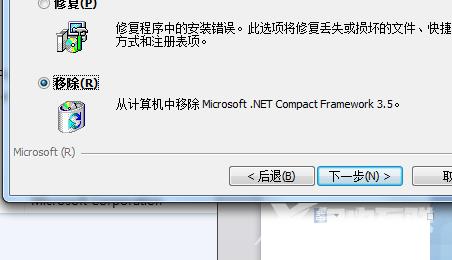
点击下一步,选中移除单元框,之后继续点击下一步。进度条开始移动,等到结束之后安装程序会要求重启,可以点击确定之后重启即可。
以上就是自由互联小编给大家带来的.NET Framework卸载教程的全部内容,希望能够帮助到大家哦。